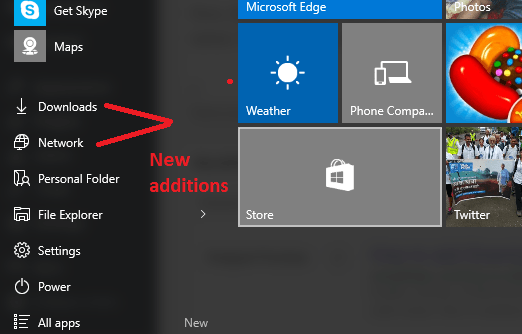Windows 7などの以前のバージョンのMicrosoftWindowsでは、ダウンロードフォルダがスタートメニューに組み込まれています。 しかし、Windows 10では、スタートメニューにダウンロードフォルダやネットワークが配置されていません。 ただし、Windows 10では、スタートメニューを大幅にカスタマイズできる柔軟性がユーザーに与えられているため、心配する必要はありません。 以下は、ダウンロード、ネットワーク、音楽などを貼り付けるのに役立つスクリーンショット付きのガイドです。 スタートメニューのフォルダ。
ネットワークを追加し、フォルダをダウンロードしてメニューを開始する方法
ステップ1 - まず、デスクトップに移動して、任意の場所を右クリックします。 ポップアップメニューで、をクリックします パーソナライズ 下の写真に示すように。

今、をクリックします 開始 左下のペインにあります。
最後に、をクリックします 開始時に表示するフォルダを選択します
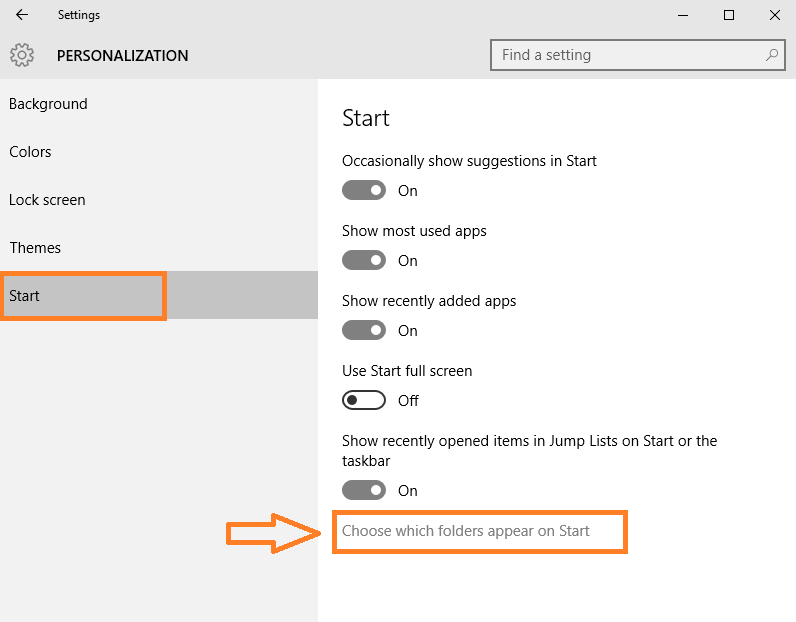
ここで、オプションのセットから、スタートメニューで必要かどうかに応じて、ステータスをオフに変更します。 たとえば、ここでは、ダウンロードフォルダとネットワークをスタートメニューに表示したいと思いました。 だから、私はそれらをオンにしました。
さて、左下のウィンドウアイコンをクリックしてスタートメニューを開始したところ、そこにあるので、すぐにアクセスできます。